 häufiges Problem
häufiges Problem
 Microsoft Paint unterstützt jetzt Ebenenfunktionen, ähnlich wie Photoshop, und unterstützt Transparenz
Microsoft Paint unterstützt jetzt Ebenenfunktionen, ähnlich wie Photoshop, und unterstützt Transparenz
Microsoft Paint unterstützt jetzt Ebenenfunktionen, ähnlich wie Photoshop, und unterstützt Transparenz
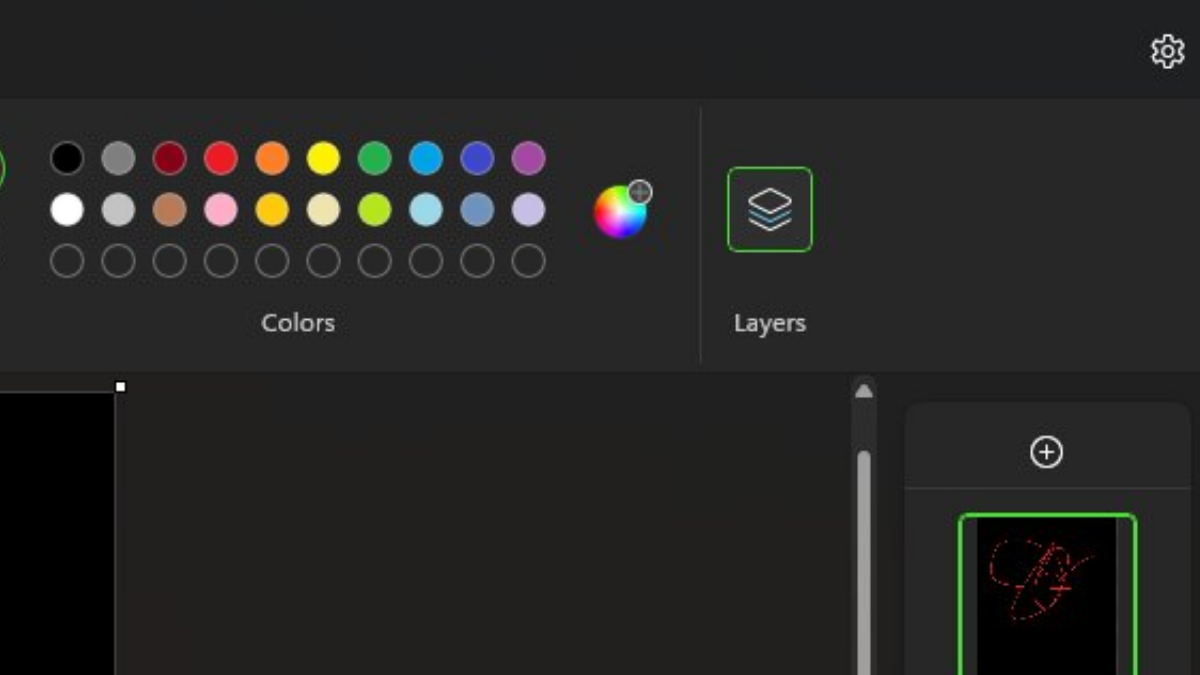
Microsoft Paint hat in letzter Zeit viele interessante Änderungen erfahren. Wie die Insider-Community herausgefunden hat, erhalten wir jetzt Ebenenfunktionen in der App.
Ja, es ist Adobe Photoshop sehr ähnlich. Wie der Technikbegeisterte @PhantomOfEarth erstmals entdeckte und anschließend von Microsoft ankündigte, ist die Funktion jetzt in Version 11.2308.18.0 für Entwickler und Canary Insider verfügbar.
Sehen Sie sich hier an, wie es aussieht. PS.: Es unterstützt auch die Transparenz!
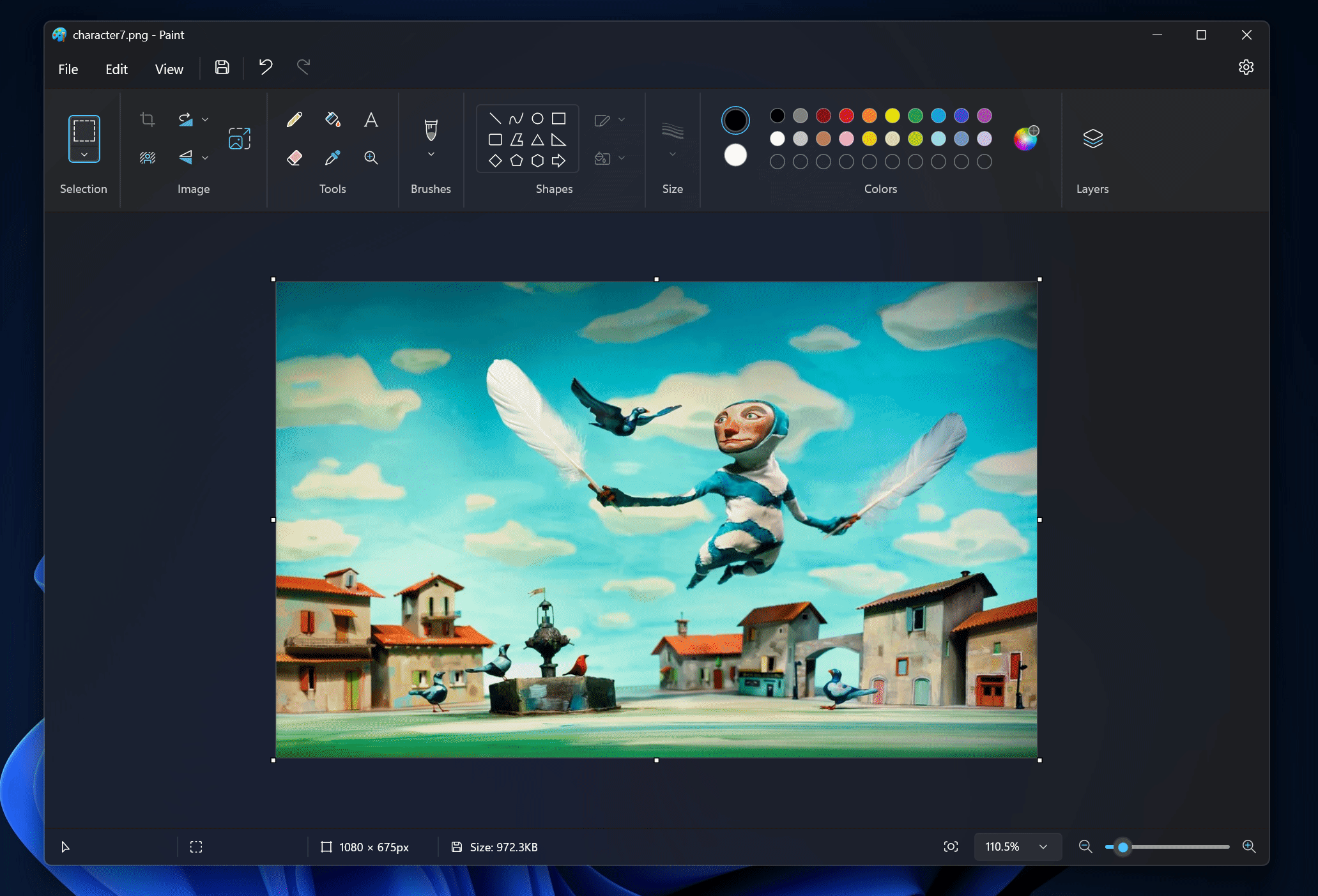
Wie Sie sehen können, befindet sich die Schaltfläche zum Aktivieren von Ebenen in der oberen rechten Ecke des Menübands. Sie können Ebenen über anderen Ebenen hinzufügen und ihnen Objekte hinzufügen.
Allerdings haben wir noch keine Funktion wie Photoshops Eye Switch gesehen, mit der man Ebenen vorübergehend ein- oder ausblenden kann.
Und es ist noch lange nicht perfekt. Viele Insider beschwerten sich darüber, dass diese Funktion ihren Arbeitsspeicher verschlingt: Eine Schicht „kostet“ wahrscheinlich mindestens 2 bis 4 MB, stellen Sie sich vor, es wäre mehr.

Andernorts in der Welt von Paint führt Microsoft auch eine zentrierte Leinwand und Unterstützung für den Dunkelmodus in der App ein.
Das obige ist der detaillierte Inhalt vonMicrosoft Paint unterstützt jetzt Ebenenfunktionen, ähnlich wie Photoshop, und unterstützt Transparenz. Für weitere Informationen folgen Sie bitte anderen verwandten Artikeln auf der PHP chinesischen Website!

Heiße KI -Werkzeuge

Undresser.AI Undress
KI-gestützte App zum Erstellen realistischer Aktfotos

AI Clothes Remover
Online-KI-Tool zum Entfernen von Kleidung aus Fotos.

Undress AI Tool
Ausziehbilder kostenlos

Clothoff.io
KI-Kleiderentferner

Video Face Swap
Tauschen Sie Gesichter in jedem Video mühelos mit unserem völlig kostenlosen KI-Gesichtstausch-Tool aus!

Heißer Artikel

Heiße Werkzeuge

Notepad++7.3.1
Einfach zu bedienender und kostenloser Code-Editor

SublimeText3 chinesische Version
Chinesische Version, sehr einfach zu bedienen

Senden Sie Studio 13.0.1
Leistungsstarke integrierte PHP-Entwicklungsumgebung

Dreamweaver CS6
Visuelle Webentwicklungstools

SublimeText3 Mac-Version
Codebearbeitungssoftware auf Gottesniveau (SublimeText3)

Heiße Themen
 Microsoft Paint begrüßt den Durchbruch, fügt die Layer-Layer-Funktion hinzu und stellt damit einen 38-Jahres-Rekord auf
Sep 21, 2023 pm 01:29 PM
Microsoft Paint begrüßt den Durchbruch, fügt die Layer-Layer-Funktion hinzu und stellt damit einen 38-Jahres-Rekord auf
Sep 21, 2023 pm 01:29 PM
Ich glaube, jeder kennt die alte Windows-Software Microsoft Paint. Nach 38 Jahren Entwicklungszeit hat Microsoft Paint endlich Unterstützung für Ebenenebenen und Bildtransparenz hinzugefügt. Ebenenunterstützung hinzufügen Diese mit Spannung erwarteten neuen Funktionen werden in Paint-Version 11.2308.18.0 verfügbar sein. DaveGrochocki erwähnte, dass Benutzer Ebenen hinzufügen, entfernen und verwalten können, um reichhaltigere und komplexere digitale Kunst zu erstellen. Mit der Ebenenfunktion können Benutzer Formen, Text und andere Bildelemente übereinander stapeln. Er weist außerdem darauf hin, dass man zum Einstieg einfach auf die neue Schaltfläche „Ebenen“ in der Symbolleiste klicken muss, um ein Bedienfeld an der Seite von Paint zu öffnen. Unterstützt transparentes PNG
 Entfernen Sie ganz einfach Rahmen in Microsoft Edge in drei vereinfachten Schritten
Sep 02, 2023 pm 02:57 PM
Entfernen Sie ganz einfach Rahmen in Microsoft Edge in drei vereinfachten Schritten
Sep 02, 2023 pm 02:57 PM
Viele Benutzer sind mit dem weißen Rand um Webseiten in Microsoft Edge unzufrieden. Sie halten es für unnötig und ablenkend und fordern Microsoft auf, die Blenden von Microsoft Edge vollständig zu entfernen. Dies ähnelt dem Sprichwort „Repariere nicht, was nicht kaputt ist“, aber Microsoft scheint dies nicht berücksichtigt zu haben. Natürlich handelt es sich um einen beliebten Webbrowser, der eine Vielzahl von Funktionen bietet, darunter einen integrierten Werbeblocker, Tracking-Schutz und einen Passwort-Manager. Einige Benutzer stellen jedoch möglicherweise fest, dass der Browser Webseiten umrandet. Dieser Rand kann störend oder unansehnlich sein und es gibt verschiedene Möglichkeiten, ihn zu entfernen. In einem längeren Gespräch auf r/Edge stellten einige regelmäßige, nicht interne Benutzer fest:
 Hauptunterschiede zwischen Microsoft 365 Copilot, Bing Chat Enterprise und Copilot in Windows
Sep 23, 2023 pm 03:57 PM
Hauptunterschiede zwischen Microsoft 365 Copilot, Bing Chat Enterprise und Copilot in Windows
Sep 23, 2023 pm 03:57 PM
Derzeit bietet Microsoft Unternehmenskunden drei verschiedene KI-Assistenten an: Microsoft365Copilot, BingChatEnterprise und Copilot in Windows. Wir möchten Ihnen die Unterschiede zwischen diesen drei Optionen erläutern. CopilotinWindows: CopilotinWindows ist ein leistungsstarkes Tool, mit dem Sie Aufgaben schneller und einfacher erledigen können. Sie können über die Taskleiste oder durch Drücken von Win+C nahtlos auf Copilot zugreifen und es bietet Hilfe neben jeder von Ihnen verwendeten Anwendung. Copilot in Windows bietet neue Symbole, ein neues Benutzererlebnis und BingChat. es wird 2 sein
 Fix: Die Installation dieses App-Pakets wird nicht unterstützt
Apr 13, 2023 am 11:43 AM
Fix: Die Installation dieses App-Pakets wird nicht unterstützt
Apr 13, 2023 am 11:43 AM
Microsoft vertreibt UWP- (Universal Windows Platform) und Desktop-Anwendungen als .msixbundles. Apps und AppxBundle-App-Pakete in .Windows. Obwohl die Installationsprogramme Msixbundle, Appx und AppxPackage zuverlässige Möglichkeiten zum Querladen von App-Paketen darstellen, ist dies nicht für mehrere Benutzer möglich. Warum erhalte ich die Fehlermeldung „App-Paket wird nicht unterstützt“? Einige unserer Leser haben das „Sollte“ erhalten
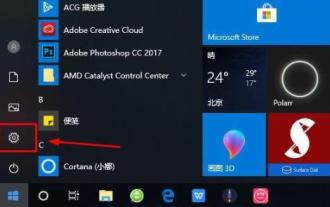 So melden Sie sich unter Windows 10 bei einem Microsoft-Konto an
Jan 01, 2024 pm 05:58 PM
So melden Sie sich unter Windows 10 bei einem Microsoft-Konto an
Jan 01, 2024 pm 05:58 PM
Sie können sich mit einem Microsoft-Konto im Win10-System anmelden, aber es gibt immer noch viele Freunde, die nicht wissen, wie man sich anmeldet. Heute werde ich Ihnen die Methode vorstellen, sich mit einem Win10-Microsoft-Konto anzumelden . So melden Sie sich bei einem Win10-Microsoft-Konto an: 1. Klicken Sie unten links auf „Start“ und dann auf das Zahnrad, um die Einstellungen zu öffnen. 2. Suchen Sie dann nach „Konto“ und klicken Sie zum Öffnen. 3. Klicken Sie nach der Eingabe des Kontos links auf „E-Mail- und App-Konten“. 4. Klicken Sie dann rechts auf „Konto hinzufügen“. 5. Nach dem Aufrufen der Kontooberfläche werden viele Optionen angezeigt. Klicken Sie auf den ersten „Outlook“. 6. Geben Sie Ihre Kontonummer in das angezeigte Microsoft-Kontofenster ein. 7. Nachdem alles abgeschlossen ist
 Behebung des Fehlers „Ihr Konto ist derzeit nicht verfügbar' in OneDrive
Sep 13, 2023 am 08:33 AM
Behebung des Fehlers „Ihr Konto ist derzeit nicht verfügbar' in OneDrive
Sep 13, 2023 am 08:33 AM
Auch der Versuch, sich unter Windows anzumelden, funktioniert nicht. Eine Überprüfung des Microsoft-Kontos ergab jedoch, dass es keine Probleme damit gab. Ich kann mich unter Windows und im Web bei meinem Microsoft-Konto an- und abmelden und auf alle Dienste zugreifen. Nur OneDrive scheint betroffen zu sein. Die Fehlermeldung von Microsoft ist, wie so oft, nicht sehr hilfreich, da sie zu allgemein ist, um von großem Nutzen zu sein. Es beginnt mit der folgenden Aussage: „Ihr OneDrive oder Ihr Profil ist möglicherweise vorübergehend blockiert, weil dort ungewöhnlich viel Datenverkehr herrscht. In diesem Fall wird die Blockierung nach 24 Stunden aufgehoben.“ Darauf folgt ein weiterer Satz: „Andere mögliche Gründe“. für eine vorübergehende Kontosperrung sind aufgeführt: „
 Windows 12 wird ein kostenloses Upgrade sein, es ist kein Abonnement erforderlich
Oct 21, 2023 am 11:17 AM
Windows 12 wird ein kostenloses Upgrade sein, es ist kein Abonnement erforderlich
Oct 21, 2023 am 11:17 AM
Microsoft arbeitet nicht mit abonnementbasierten Versionen von Windows 12 und es werden Ihnen keine Gebühren berechnet. Es wird immer noch darüber geredet, dass Windows 12 abonnementbasiert sei, ein Gerücht, das auf einer Codefolge in einem Vorschau-Build von Windows 11 basiert. Manche fragen sich immer noch, wie Microsoft seine nächste Windows-Version auf ein Abo-Modell umstellen will. Es stellte sich heraus, dass es sich bei dem in einigen Medien diskutierten Gerücht um ein „IoT Enterprise Subscription“ auf Basis von Windows 11 und nicht um Windows vNext handelte. Für diejenigen, die es nicht wissen: Windows24H2 oder WindowsvNext ist der öffentliche Name für Windows 12. Einige Medien werden gewinnen
 Erfahren Sie, wie Sie die Transparenz der Win10-Taskleiste festlegen
Jul 10, 2023 pm 12:37 PM
Erfahren Sie, wie Sie die Transparenz der Win10-Taskleiste festlegen
Jul 10, 2023 pm 12:37 PM
Das Win10-System verfügt über viele relativ neue Funktionen. Einige Freunde möchten ihr Win10-System persönlicher gestalten und die Transparenz der Taskleiste so einstellen, dass sie cooler aussieht. Wie stellt man also die Transparenz der Win10-Taskleiste ein? Im folgenden Editor erfahren Sie, wie Sie die Transparenz der Win10-Taskleiste festlegen. Die konkrete Methode ist wie folgt: 1. Schalten Sie den Computer ein, bewegen Sie die Maus auf die Taskleiste, klicken Sie dann mit der rechten Maustaste auf die Taskleiste, suchen Sie im Fenster nach „Taskleisteneinstellungen“ und klicken Sie darauf. 2. Nachdem Sie auf das Fenster „Taskleisteneinstellungen“ geklickt haben, suchen Sie die Option „Farbe“ und klicken Sie darauf. In der Einstellungsoberfläche „Farbe“ können Sie die gewünschte Windows-Farbe auswählen oder anpassen . Wählen Sie nach der Auswahl der Farbe den „Transparenzeffekt“ unten aus.




